Noen Windows 10-brukere klager over en blåskjermfeil på datamaskinen like etter å ha mottatt en oppdatering for sine Windows 10-enheter. Feilkoden vist ved BSOD-anledningen er “WDF_VIOLATION“. Denne feilen er vanligvis forårsaket av en driver som heter “HpqKbFiltr.sys“, Ved å gi nytt navn som løser problemet. Bare følg løsningene på datamaskinen din, og problemet skal løses enkelt.
Fix-1 Gi nytt navn til HpqKbFiltr.sys i Windows RE-
For å endre navnet på “HpqKbFiltr.sys”Du må åpne Windows RE først, så kan du endre navnet ved å omgå noen cmd-kommandoer.
1. Etter at du har åpnet Innstillinger vinduet ved å trykke på Windows-ikon + jeg.
2. Klikk nå på “Oppdatering og sikkerhet“.

3. Deretter må du klikke på “Gjenoppretting“.
4. Etter det, under ‘Avansert oppstart‘, Klikk på“Start på nytt nå“.

Snart starter datamaskinen din Windows RE.
5. Du må klikke på “Feilsøk“.

6. Velg deretter “Avanserte instillinger“.

7. Når Avanserte instillinger vinduet åpnes, klikk på “Ledeteksten“.

8. Bare skriv kontopassordet ditt og klikk på “Fortsette“.

Ledeteksten vinduet skal åpnes i Feilsøking modus.
9. For å gi nytt navn til systemfilen, i Ledeteksten vindu, Kopier og lim inn disse kommandoene en etter en, og deretter treffer Tast inn.
C:
cd C: \ Windows \ System32 \ drivere. ren HpqKbFiltr.sys HpqKbFiltr.sys.bak
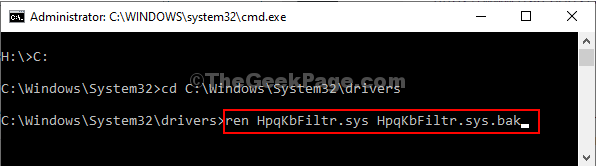
Når du har utført kommandoene, lukker du Ledeteksten vindu.
Start på nytt datamaskinen tilbake til normal modus igjen.
Hvis problemet ytterligere vises, kan du gå til neste løsning.
Fix-2 Gi nytt navn til MacHALDriver.sys-
MacHALDriver.sys kan være en annen grunn til at du står overfor dette problemet på slutten.
1. Åpne vinduene Gjenopprettingsmiljø akkurat det samme som før.
2. Du må klikke på “Feilsøk“.

3. I Feilsøking vindu, må du klikke på “Avanserte instillinger“.

4. Klikk deretter på “Ledeteksten“.

5. Du må sette passordet og klikke på “Fortsette”For å gå videre.

Ledeteksten vinduet skal åpnes i Feilsøking modus.
6. Du må endre navnet på “MacHALDriver.sys.bak”-Fil.
7. For å gjøre dette, utfør denne serien av kommandoer i CMD terminal.
C:
cd C: \ Windows \ System32 \ drivere. ren MacHALDriver.sys MacHALDriver.sys.bak

Når du har utført kommandoene, lukker du Ledeteksten vindu.
Start på nytt datamaskinen tilbake til normal modus igjen. Problemet ditt bør løses.
MERK–
Du kan merke at noen av tastaturets funksjonstaster ikke fungerer.
Fix-3 Fjern HpqKbFiltr.sys driver-
Hvis du ikke omdøper driveren, kan det være din eneste sjanse å fjerne driveren.
1. Åpne Windows RE igjen.
2. Klikk deretter på “Feilsøk“.

3. Det du trenger å gjøre er å klikke på “Avanserte instillinger“.

4. I Avanserte instillinger vinduet, må du klikke på “Ledeteksten“.

5. Når du har lagt inn passordet ditt og klikk på “Fortsette“.

7. I Ledeteksten vindu, Kopier og lim inn denne kommandoen og deretter slå Tast inn for å utføre den på datamaskinen din.
dism / Image: C: \ / Fjern-driver / driver: c: \ Windows \ System32 \ driverstore \ FileRepository \ hpqkbfiltr.inf_amd64_714aca0508a80e9a \ HpqKbFiltr.inf

MERK–
Hvis du bruker en 32–bit Windows, Kopier og lim inn denne kommandoen i Ledeteksten vinduet og deretter slå Tast inn.
dism / Image: C \ / Fjern-driver / driver: C: \ Windows \ System32 \ DriverStore \ FileRepository \ hpqkbfiltr.inf_x86_f1527018cecbb8c2 \ HpqKbFiltr.inf

Når du har utført kommandoen, lukker du Ledeteksten vindu.
Start på nytt datamaskinen til normal modus igjen.
Du vil ikke møte “WDF_Overtredelse” Blå skjerm feil på datamaskinen.
Problemet ditt bør løses.


![SSD-feil oppstod under dataoverføring [LØST]](/f/70bf371288859794350b8bff4325d6fd.jpg?width=300&height=460)